Discord — популярна комунікаційна платформа для геймерів. Окрім текстового та голосового чату, Discord також дозволяє транслювати відео- та аудіоконтент. Якщо ви хочете покращити свій ігровий досвід, прослуховування музики під час гри може бути чудовим варіантом. У цьому посібнику ми розглянемо, як увімкнути потокову передачу музики у Discord.
Discord пропонує два способи потокового відтворення музики — надання доступу до свого аудіопристрою або використання стороннього музичного бота. Обидва ці способи мають свої плюси і мінуси, і ми детально розглянемо їх нижче.
Перш ніж ми продовжимо, важливо зазначити, що не всі аудіоджерела можна транслювати в Discord. Discord дозволяє транслювати аудіо лише з додатків, які використовують один з трьох популярних аудіо API — WASAPI, MME або DirectSound. Тому, якщо музична програма або гра використовує інший аудіо API, вона не зможе ділитися ним у Discord.
Як увімкнути потокову передачу музики в Discord
Discord — це популярна платформа для геймерів та онлайн-спільнот для спілкування, обміну контентом та спільних ігор. Окрім голосового та текстового спілкування, Discord також підтримує потокову передачу музики. Щоб увімкнути потокову передачу музики в Discord, виконайте ці прості кроки:
- По-перше, вам потрібен музичний потоковий бот. Ви можете знайти різних музичних ботів на таких сайтах, як top.gg або bots.ondiscord.xyz. Виберіть музичного бота, який відповідає вашим потребам, і запросіть його на свій сервер Discord.
- Після того, як бота буде додано на ваш сервер, введіть команду, щоб викликати його на голосовий канал. Команда може відрізнятися залежно від бота, який ви використовуєте, тому зверніться до документації бота, щоб знайти правильний синтаксис.
- Після того, як бот буде викликаний на голосовий канал, використовуйте команди бота для відтворення музики. Наприклад, ви можете використовувати «!play» з назвою пісні або URL-адресою відео на YouTube, щоб почати відтворення музики.
- Ви також можете регулювати гучність бота, пропускати пісні або ставити відтворення на паузу за допомогою різних команд. Знову ж таки, зверніться до документації бота, щоб дізнатися про конкретні команди.
Виконавши ці кроки, ви зможете легко увімкнути потокове відтворення музики в Discord і насолоджуватися прослуховуванням улюблених мелодій зі своїми друзями та спільнотою. Тільки не забувайте поважати закони про авторське право і дотримуйтесь умов використання Discord під час використання музичних ботів.
Що таке Discord?
Discord — це популярна комунікаційна платформа, яка фокусується на голосовому, відео та текстовому чаті. Спочатку розроблений для ігрових спільнот, Discord згодом розширився, включивши в себе різні спільноти та інтереси.
Discord дозволяє користувачам створювати або приєднуватися до серверів, які по суті є чатами для обговорення певних тем або груп людей. Користувачі також можуть створювати і приєднуватися до голосових і відеоканалів на серверах для спілкування в режимі реального часу. Крім того, Discord має різні функції, такі як спільний доступ до екрану, обмін файлами та боти, які можуть автоматизувати певні завдання.
Discord став популярним інструментом для онлайн-спільнот завдяки зручному інтерфейсу, можливостям кастомізації та широкому функціоналу. Деякі відомі спільноти, які використовують Discord, включають ігрові спільноти, спільноти стрімінгу та фан-спільноти.
Discord також має різні інтеграції з іншими сервісами, такими як Spotify, Twitch і YouTube, що дозволяє користувачам ділитися улюбленою музикою, відео та іграми зі своїми друзями та членами спільноти.
Таким чином, Discord — це універсальна комунікаційна платформа, яка надає широкий спектр функціональних можливостей і пропонує спільнотам спосіб зв’язуватися та взаємодіяти один з одним.
Покрокова інструкція: Як увімкнути потокову передачу музики в Discord
Discord — це популярний додаток для голосового та текстового чату для геймерів, який дозволяє користувачам спілкуватися з друзями під час гри в улюблені ігри. Однією з функцій, яка зробила його популярним серед геймерів, є можливість транслювати музику в голосових каналах. Ось покрокова інструкція, як увімкнути потокову передачу музики в Discord:
- Переконайтеся, що у вас є відповідні дозволи: По-перше, переконайтеся, що власник або адміністратори сервера надали вам дозвіл на трансляцію музики. Ви також повинні бути у голосовому каналі.
- Завантажте програму для потокової передачі музики: Далі завантажте програму для потокової передачі музики, наприклад, Spotify або YouTube. Переконайтеся, що програма відкрита і відтворює музику, перш ніж розпочати трансляцію.
- Додайте програму для потокової передачі музики до Discord: Відкрийте програму Discord і перейдіть до Налаштувань користувача. У розділі «Налаштування програми» натисніть «Підключення», а потім «Додати». Виберіть програму для потокового прослуховування музики, яку ви хочете підключити до Discord, і дотримуйтесь вказівок, щоб увійти до свого облікового запису.
- Створіть голосовий канал: Якщо голосового каналу для потокової передачі музики ще не існує, створіть його, вибравши знак «+» поруч із заголовком голосових каналів. Дайте каналу назву і натисніть Створити.
- Почніть трансляцію: Після того, як ви перейшли на голосовий канал і додали додаток для потокової передачі музики до Discord, натисніть на кнопку «Почати трансляцію» в нижньому лівому кутку програми. Ви можете вибрати трансляцію на весь екран або тільки програми для потокової передачі музики. Переконайтеся, що опція «Поділитися аудіо» увімкнена, і натисніть «Почати трансляцію».
- Насолоджуйтесь музикою: Після того, як ви почнете трансляцію, ви та ваші друзі в голосовому каналі зможете слухати музику разом і навіть керувати відтворенням.
Це все! Виконайте ці кроки, щоб увімкнути потокову передачу музики в Discord і покращити свій ігровий досвід.
Крок 1: Завантажте музичного бота
Першим кроком до увімкнення потокової передачі музики в Discord є завантаження бота, який дозволить вам транслювати музику безпосередньо на ваш сервер. Існує кілька ботів для завантаження, але найпопулярніші з них — Rythm, Groovy та FredBoat.
Щоб завантажити музичного бота, відвідайте його веб-сайт і дотримуйтесь інструкцій, щоб додати його на свій сервер. Щоб додати бота, вам потрібно мати права адміністратора на вашому сервері.
Після того, як бота буде додано на ваш сервер, ви можете почати використовувати його для трансляції музики. Бот матиме певні команди, які ви можете використовувати для керування музикою, наприклад, !play, щоб почати відтворення пісні, !skip, щоб пропустити пісню, і !queue, щоб побачити чергу наступних пісень.
Обов’язково ознайомтеся з командами та налаштуваннями бота, перш ніж використовувати його для трансляції музики на вашому сервері Discord. Також варто створити окремий музичний канал, де користувачі зможуть слухати музику і взаємодіяти з ботом.
- Відвідайте веб-сайт музичного бота, який ви хочете завантажити.
- Дотримуйтесь інструкцій, щоб додати бота на ваш сервер Discord.
- Вивчіть команди та налаштування бота, перш ніж використовувати його для трансляції музики.
- Створіть на своєму сервері спеціальний музичний канал, щоб користувачі могли слухати музику.
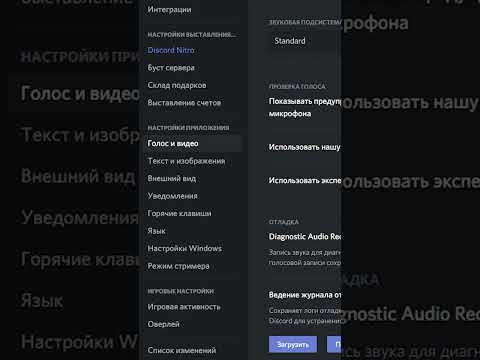
Крок 2: Додайте бота на свій сервер
Після створення власного бота Discord, наступним кроком буде додавання його на ваш сервер. Виконайте ці кроки, щоб додати бота на ваш сервер:
- Перейдіть на інформаційну панель розробника Discord і виберіть свого бота.
- Перейдіть на вкладку «OAuth2».
- У розділі «Scopes» виберіть «bot».
- Прокрутіть вниз до розділу «Дозволи бота» і виберіть дозволи, які ви хочете надати боту для вашого сервера. Для потокової передачі музики переконайтеся, що ви надали боту дозволи «Connect» і «Speak».
- Скопіюйте згенеровану URL-адресу в розділі «Scopes» і вставте її у ваш браузер.
- Виберіть сервер, на який ви хочете додати бота, і натисніть «Авторизувати».
- Пройдіть перевірку CAPTCHA, якщо з’явиться відповідний запит.
- Тепер ви повинні побачити свого бота в списку учасників сервера і можете почати використовувати його команди.
Переконайтеся, що у вас є права адміністратора на вашому сервері, щоб додати бота. Також не забувайте зберігати токен бота в безпеці і ніколи нікому не передавайте його.
Крок 3: Підключіть музичний потік
Тепер, коли ви увімкнули потокову передачу музики на сервері Discord і запустили голосовий канал, настав час підключити музичний потік. Існує кілька способів зробити це, залежно від платформи, яку ви використовуєте:
- Якщо ви використовуєте музичного бота, введіть команду для відтворення пісні, і бот автоматично підключиться до голосового каналу.
- Якщо ви транслюєте музику з власного пристрою, переконайтеся, що ваш аудіовихід налаштований на той самий пристрій, що й голосовий канал Discord. Зазвичай це можна зробити в налаштуваннях звуку вашого пристрою.
- Якщо ви використовуєте потоковий сервіс, наприклад, Spotify або YouTube, надайте спільний доступ до свого екрану учасникам виклику Discord і відтворіть музику з вашого потокового сервісу, одночасно надаючи спільний доступ до екрану. Це дасть змогу всім учасникам виклику бачити і чути музику.
Після того, як ви підключите музичний потік, обов’язково зв’яжіться з іншими учасниками сервера, щоб переконатися, що вони можуть чути музику і насолоджуватися прослуховуванням.
Найкращі музичні боти для розбрату
Якщо ви хочете додати музику на свій сервер Discord, вам варто скористатися музичними ботами. Існує безліч варіантів, але ось кілька найкращих:
- Rythm: Це один з найпопулярніших музичних ботів для Discord. Він пропонує високоякісне відтворення музики, дозволяючи вам транслювати пісні з таких сайтів, як YouTube, Twitch і SoundCloud, серед інших.
- Groovy: Ще один чудовий музичний бот, Groovy пропонує безліч функцій, таких як посилення басів, регулювання гучності та можливість додавати і відтворювати пісні з плейлиста. Він підтримує багато потокових сервісів, таких як Spotify, YouTube і Deezer.
- Octave: За допомогою Octave ви можете слухати музику з різних джерел, таких як YouTube і SoundCloud, керувати відтворенням і створювати плейлисти на ходу. Він має простий у використанні інтерфейс, що робить його улюбленим для багатьох серверів Discord.
- Hydra: Hydra — потужний музичний бот, який дає вам можливість пропускати, зупиняти і повторювати пісні. Він підтримує кілька джерел, таких як YouTube і Spotify, а також пропонує такі функції, як посилення басів і еквалізацію.
Вибір найкращого музичного бота для вашого сервера зрештою залежатиме від ваших конкретних потреб та уподобань. Але з такою великою кількістю чудових варіантів, додавання музики на ваш сервер Discord ніколи не було таким простим.
Ритм
Rythm — це музичний бот, який можна додати до сервера Discord, щоб забезпечити можливість потокової передачі музики. Він безкоштовний у використанні і пропонує широкий спектр функцій для покращення музичного досвіду в Discord.
Rythm можна додати на сервер, просто натиснувши на посилання на їхньому веб-сайті і вибравши потрібний сервер для додавання. Після додавання до нього можна отримати доступ за допомогою спеціальних команд у чаті або за допомогою інтерактивного меню, наданого ботом.
Серед можливостей Rythm — можливість відтворення музики з різних джерел, таких як YouTube і SoundCloud, настроювані плейлисти, можливість регулювати швидкість і гучність відтворення, а також інтеграція з різними іншими музичними стрімінговими сервісами.
Rythm також пропонує високоякісний музичний досвід з підтримкою високоякісних аудіопотоків і можливістю відтворення широкого спектру типів файлів. Крім того, він пропонує безперебійну роботу користувача з мінімальними затримками та буферизацією.
Таким чином, Rythm — це потужний інструмент для тих, хто хоче розширити свої можливості потокової передачі музики в Discord. Незалежно від того, чи це для особистого використання, чи для сервера з кількома користувачами, Rythm пропонує функції, які задовольнять потреби будь-якого меломана.
Octave
Octave — це високоякісний музичний бот для Discord, який дозволяє користувачам транслювати музику з різних джерел, включаючи YouTube, SoundCloud і Twitch. За допомогою Octave користувачі можуть легко ставити в чергу свої улюблені пісні та плейлисти, а також регулювати гучність та налаштування відтворення за потреби.
Octave також пропонує ряд потужних функцій, таких як можливість пошуку певних треків і виконавців, створення власних плейлистів і навіть фільтрування відвертого контенту. Крім того, Octave легко налаштовується, завдяки різноманітним параметрам і опціям, які дозволяють користувачам пристосовувати процес прослуховування музики до своїх уподобань.
Незалежно від того, чи ви влаштовуєте вечірку, чи відпочиваєте вдома, чи працюєте над проектом, Octave — ідеальний музичний бот для Discord. Завдяки великій бібліотеці пісень та гнучким можливостям відтворення, Octave дозволяє легко насолоджуватися улюбленою музикою з друзями та колегами в режимі реального часу.
- Трансляція музики з YouTube, SoundCloud та Twitch
- Створюйте власні плейлисти та шукайте потрібні треки
- Налаштовуйте гучність і параметри відтворення на свій смак
- Фільтруйте відвертий контент
- Широкі можливості налаштування завдяки різноманітним параметрам та опціям
Якщо ви шукаєте надійного та потужного музичного бота для Discord, Octave — ідеальний вибір. Завдяки широким можливостям і простому у використанні інтерфейсу Octave є ідеальним інструментом для тих, хто любить слухати музику, залишаючись на зв’язку з друзями та колегами в Discord.
Groovy
Groovy — популярний музичний бот для Discord, який дозволяє відтворювати ваші улюблені мелодії в будь-якому голосовому каналі. Він має зручний інтерфейс, який полегшує створення плейлистів та управління піснями.
Щоб додати Groovy на ваш сервер Discord, просто відвідайте його веб-сайт і натисніть кнопку «Додати в Discord». Дотримуйтесь підказок, щоб дозволити Groovy приєднатися до вашого сервера і надати йому необхідні дозволи для відтворення музики в голосових каналах.
Groovy пропонує широкий вибір музичних джерел, включаючи YouTube, SoundCloud, Spotify та інші. Ви можете шукати пісні безпосередньо в Discord, використовуючи команди Groovy, або ставити в чергу заздалегідь створені плейлисти.
За допомогою Groovy ви також можете налаштувати відтворення музики, відрегулювавши гучність, увімкнувши режими зациклення або перемішування та встановивши роль діджея за замовчуванням для тих, хто має дозвіл на керування ботом.
Загалом, Groovy — дуже рекомендований музичний бот для користувачів Discord, які хочуть насолоджуватися музикою разом зі своїми друзями та спільнотою. Спробуйте його вже сьогодні!
Питання-відповідь:
Як увімкнути потокову передачу музики в Discord?
Щоб увімкнути потокову передачу музики в Discord, спочатку переконайтеся, що на вашому сервері є музичний бот. Потім надайте боту необхідні дозволи для відтворення музики в голосовому каналі. Нарешті, використовуйте команду, щоб почати відтворення музики, наприклад, «!play [назва пісні]». Переконайтеся, що ви перебуваєте в голосовому каналі, щоб почути музику!
Чи можна транслювати музику зі Spotify у Discord?
Так, ви можете транслювати музику зі Spotify у Discord за допомогою музичного бота, інтегрованого з вашим обліковим записом Spotify. Серед популярних варіантів — Rythm and Groovy. Просто дотримуйтесь інструкцій бота, щоб прив’язати свій обліковий запис Spotify, а потім використовуйте команди для відтворення музики зі своїх списків відтворення Spotify!
Як налаштувати гучність музичного бота в Discord?
Щоб налаштувати гучність музичного бота в Discord, скористайтеся командою «!volume [число від 1 до 100]». Це змінить гучність музики бота у голосовому каналі, в якому ви зараз перебуваєте. Ви також можете використовувати команду «!volume», щоб перевірити поточний рівень гучності.
Які популярні музичні боти для Discord?
Серед популярних музичних ботів для Discord — Rythm, Groovy, FredBoat та Octave. Кожен бот має свої унікальні функції та команди, тому обов’язково перегляньте їхні веб-сайти або документацію, щоб знайти той, який найкраще відповідає вашим потребам!
Чи можна використовувати потокову передачу музики в Discord на моєму телефоні?
Так, ви можете використовувати потокову передачу музики в Discord на телефоні, завантаживши додаток Discord і приєднавшись до сервера з музичним ботом. Однак майте на увазі, що деякі боти можуть мати обмежену функціональність на мобільних пристроях, і ви можете зіткнутися з деякими затримками або затримками в залежності від вашого інтернет-з’єднання.
